
DivX変換後のファイルの再編集について説明します。
DivX変換後の"CMカット忘れ"の再編集や
簡単な"音ズレ"の修正にも使えるワザだと思います。
- まずはVirtualDubで再編集したいDivXファイルを開きます。
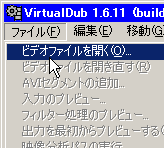
- 次に編集します。
編集の操作自体はいつもの操作です。
分からない場合は、[DivXへの変換]や[やさしい2パスエンコーディング ステップ1]にも書かれています。 参考にしてみてください。
- 映像、音声の設定
- [ 映像 ] メニューを[ ストリームの直接コピー ] に
- [ 音声 ] メニューも[ ストリームの直接コピー ] に設定します。
ここで、音ズレを修正したい場合は、[ 音声 ] - [ インターリーブ ]で調整してみてください。
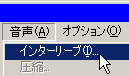
- ファイルを保存
最後に、[ ファイル ] - [ 名前をつけて保存 ] をすれば出来上がりです。
要らない部分をカットするだけなので、とても高速に処理が完了します。
(エンコード処理をしていないので)
|

自作用パーツ
が豊富

|



